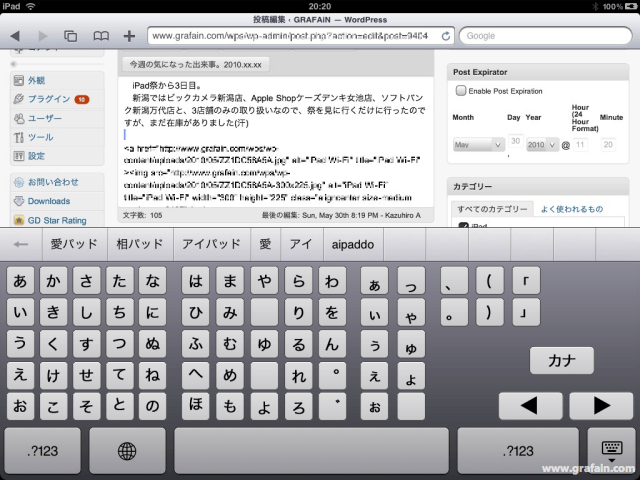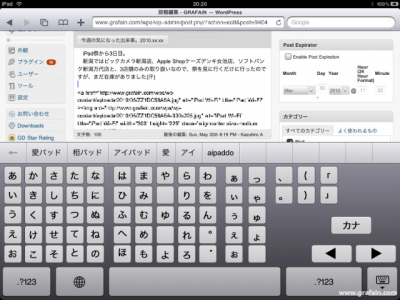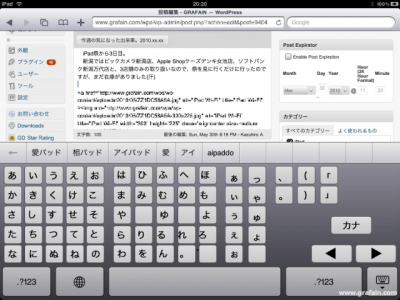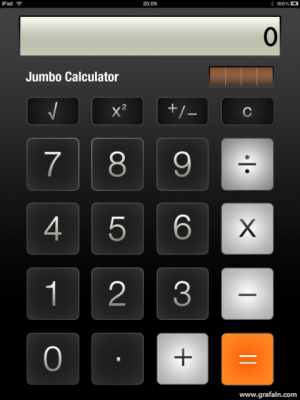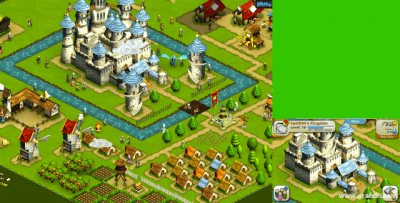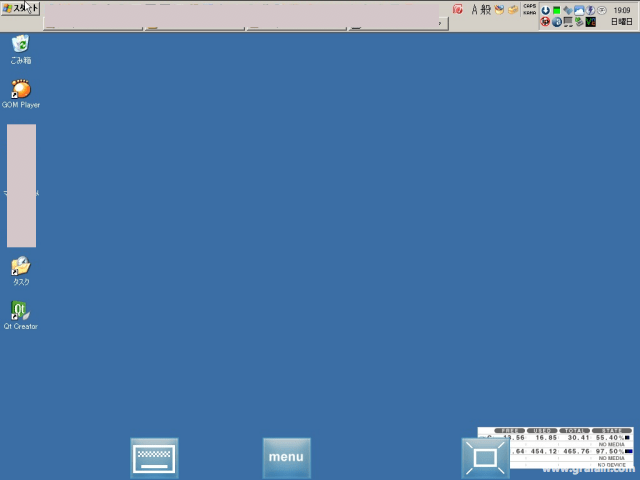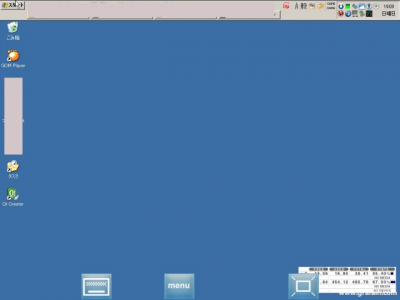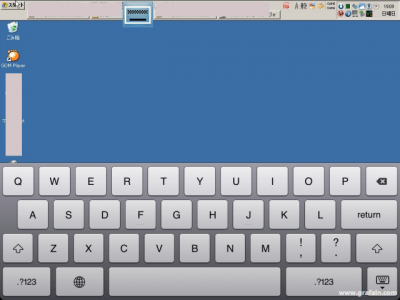iPadを導入してから1週間近く経ちました。そんなにかまってる時間がなかったというのもありますが、逆に言うとiPadに向かおうという状況にならなかったとも言えそうで、とりえあずWe Ruleをやってから(笑)、その後何しよう?みたいに1クッション置いてから向かっている状態です。今のところなんともフワフワした存在の、うちのiPad(Wi-Fi)です(^^;

でも、iPadがダメという意味ではなくて、出る前から私が想像していた通り過ぎたんだと思いますし、「買ったらこうしよう」と、いうのと、幸か不幸かドンピシャ?だった。からでしょうか。残念ながら、この件に関してはブログに書けるかわかりませんが、また後ほど。
さて、個人的なことはひとまず置いておきまして、まずはデフォルトアプリから見ていきましょう。
【Safari(インターネットブラウザ)】
ベースがSafariなので今更感激することはありませんが、Wi-Fi環境下なら、えくすぷーらに負けないくらい速いですね。AdobeとのFLASH戦争が続いていますが、最近の主要サイトでFLASHがどうしても必要。と、いうのにそれほどお目にかからなくなったと思うのですが、いかがでしょうか?五月蠅いバナーも表示されず、かえってご満悦♪だったりするかもしれません(笑) ただ、慣れてない人が見た場合、ぽっかり空白になってしまうことがあるので、アレ?アレ?と、少し不安になる要素はあるかもしれません。ちゃんとしたサイトなら画像に置き換えていますが、アマちゃんサイトだと、ぽっかり。どころかレイアウトも崩れちゃう場合があるので、そういうときはちょっと悲しいですね。
動作速度は満点ですが、操作が今ひとつ。iPadのDockが下にあるように、操作系パネルは全部下の方が使い勝手がいいような気がします。または左右に。
メニューバーが下だとWindowsライクになってしまいますが、画面が広い分、奥に手を伸ばすのは時間と共におっくうになっていきます。
例えば、ブックマークが長くなればなるほど、上に行ったり下に行ったり、もう嫌です(笑) できれば下にも移動できるオプションがあればいいかなと思いました。
【メール(メール送受信ソフト)】
何も設定していないと、アカウントサービス選択メニューが表示されます。設定の仕方がわかる人には全く問題ありませんが、マスメディアのいい加減な報道で、iPadの可能性を知ってAppleぞやもパソコンもわからぬ人が飛び込んだら、そこでアウト。って感じですね。
3G回線契約で、すぐにメールが使えると思ったら、この仕打ち。と、感じる人もあり得なくはないと思うので、SoftBankで設定をしてあげるといいかなと思います。
できれば、AppleやSoftBankなりで初期設定など設定サービス。または全モデル3G回線オンリーなものにして、モバイルアドレスを設定済みでお渡しできるサービスがあるといいかもしれません。そういうものじゃない。と、思われる方もいらっしゃると思いますが、今後はそう言うものにしないと、iPadは消滅するような気がします。
使い勝手については、パソコンが出来る人なら全く問題ないでしょう。Mac OS XのMailを使っている人なら、なおさらスムーズに使いこなせると思います。
初めての人でもそれほど戸惑わないかと思いますが、Safariとメールの紙によるヘルプはあっていいかもしれませんね。
絵文字ですが、iPhoneに送信すると問題なくiPhoneで表示できるものの、その逆の受信はできません(文字化けする)。。。このへんはちょっと不思議ですが、受信だけMac OS X仕様。といった感じです(^^;
【iPod(音楽再生ソフト)】
特に問題なし。若干見た目が間延びしてる感もありますが、使い勝手はまずまずです。
【ビデオ(動画再生ソフト)】
こちらも特に問題なし。直感的に操作できます。
1時間程度の再生では本体も驚くほど熱くなりませんでしたし(真夏はわかりませんが)、不安なことはありませんでした。ただ、長時間見るには、やはりスタンド必須ですね。
ただ、日本では映画、テレビ配信していないので、ミュージックビデオはあるけど、はたしてどれだけのものか?と、いう感じがありますので、動画に変換するなんて言うヘビーユーザー以外は、しばらくお蔵入りAppかもしれません。iPhone、iPod touchも発売以来同様な扱いかもしれません。
【電卓】
なんで戦力外通告されたの?(笑)
※デフォルトで入らなくなったと言うことです。
【カレンダー】
見開きノート。と、言った感じで見やすいですね。Mac OS Xにも採用して欲しいな。可もなく不可もなくって言う感じで、使いやすいと思います。
使えない。と、言う人はかなりのヘビーワーカーか、たんにちゃんと使って見たことがない人でしょうか。特にMacのiCalとの親和性は抜群なので、一度使って見るとよろしいかと。スケジュールが複雑なんじゃなくて、たんに無理のあるスケジュールな気がしなくもありません(余談ですけどね)。
【ノート】
これもメモ書きに意外と便利かなと。軽快なノートでテキストを溜めておいて、あとでブログやらメールに添付してパソコンの資料に貼り付ける。と、いった使い方がよいかなと思います。
本当に名前の通りノートで際だったところがありませんが、テキスト落とす(書く)には簡単でいいですよ。
軽い画像貼り付け機能とか簡易ドローツールがあれば最高ですけどね。
【連絡先】
こちらも可もなく不可もなく見やすいです。
ただ、ソート形式がイマイチ甘いというか、もうちょっと細かく指定できると便利かなと思います。これはMac OS X譲りで同じですが。。。
これ、電話機の横に置いておくと凄く見やすくて便利だと思いました。普段しまっておくときは、そっと電話機の横に置いておく。そんな使い方もありかなと。
【iBooks(書籍販売、および閲覧ソフト)】
残念ながら日本の書籍は数がないので、コレを楽しみにしていた人は、サービス自体をようやくこれから整えよう。って、所にやっと来たところなので、iPadの購入はまだまだ待っても遅くはないと思います。
全体的な使い勝手は申し分ないですよ。
【YouTube】
後ほど。。。やっぱり、ほとんど使わないので省略(笑)
【写真】
ちょっと古い写真も、エンターテイメント要素で楽しく見ることが出来ますね。iPadを使っていて、私が一番気持ちいいと感じた標準アプリかもしれません。
スワイプして広がりめくったり。コマーシャルみたいに本体をひっくり返して相手に見せたり。iPadのクゥ〜♪ってなる部分を楽しめるかと思います。いっぱい入れた方が楽しいですね。
●ここからはアプリケーションではありません。
【日本語入力】
フリック入力がありません。あってもかえって使いづらいような気がするのでいらないのかも。
それよりは、きょうのマイメモの記事にしたように、日本語入力にはカナキーボードがあるといいんじゃないかと思います。
絵文字は、絵文字キーボードはありませんが、「絵文字」や対応する絵文字「にこ」などと入力すれば、絵文字が変換候補に表示されます。ただ、iPadアプリでも表示対応されていないものもあるので注意が必要。
変換効率はiPhone / iPod touchを知っている人ならわかりますが、悪すぎでお話になりませんが、若干長めの文章で変換した方が賢くなる?ようです。いまだに、「さんがつ」が、「3月」にならず、「三月」しかないのもどうかと。。。日本語だけどもさぁ(汗)
【キーボード】
もちろんタッチパネルなので、音が出ないのは当然なのですが、「あ、静かでいいかも」って思いました。ラップトップだとそれほど五月蠅くはないんですが、わずかな物音でも白い目で見られそうな場面でも使えそう。
スターバックスとかでしなやかなタッチでセレブなウーマンが使っていたら鼻血でそうですね(笑)
【そのた】
同期がものすごく速いですね。写真を数百枚同期してみましたが、水をごくごく飲み干すように、あっというまに完了。iPhoneの時はバリュームを飲むがごとく、もう耐えられませんでしたから(笑) これもCPU速度のたまもの?でしょうか。母艦パソコンとの接続も苦になりませんね。まだ数ギガ程度しか同期していませんので何とも言えませんが、バックアップも速いみたいです。
同様に、iPad上でのアプリのインストールも速い。これは、使用時の速度に次いで嬉しい効果だと思います。
と、ざっくり思いついたところを書いてみましたが、どうもiPhoneの時を同じような内容で、う〜ん。って感じなってしまいました。
逆に気になる点を質問してもらえれば、試せる限りお答えできるかなと。※Wi-Fiモデル。
ちなみに、Windowsノートパソコンの代わりになるか?と、いう問いには「No」です。
Windowsネットブックの代わりになるか?と、いう問いには、断言できない「No」です。使用目的が、インターネット閲覧、メールだけなら、おおよそ「Yes」です。
Twitterができればそれでいい。+1 pt
iPadならではのゲームがしたい。+0.5
エクセル、ワードのファイルが見たい、編集したい。-70
簡単な表計算、書類が作成したい。+0.5
キーボードやマウスが苦手である。+0.5
iPhoneの画面では目がしんどい。+2
ノートパソコンの持ち運びが苦にならない。+10
・
・
・
アップル – iPad – ウェブ、メール、写真を体験する、まったく新しい方法。
Apple – iPad – See the web, email, and photos like never before.